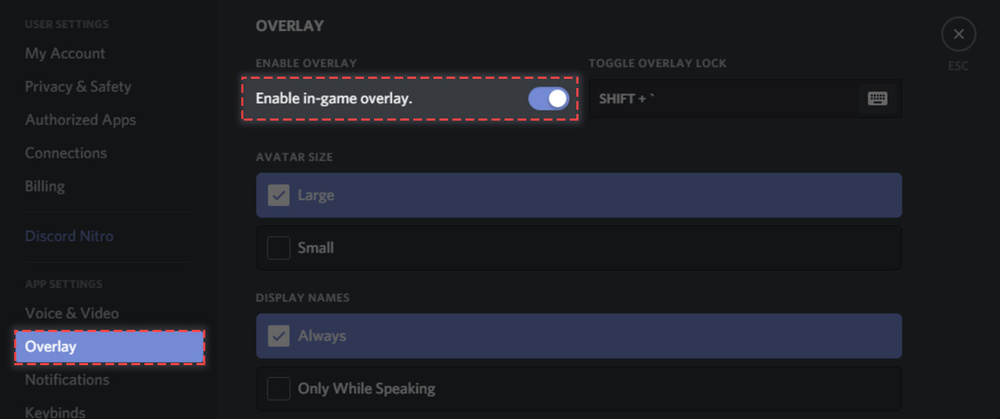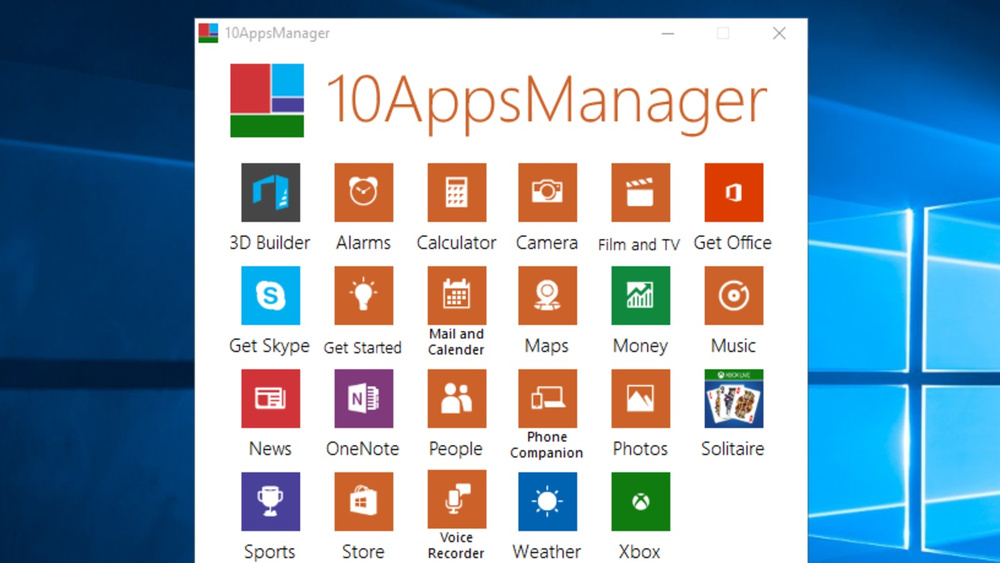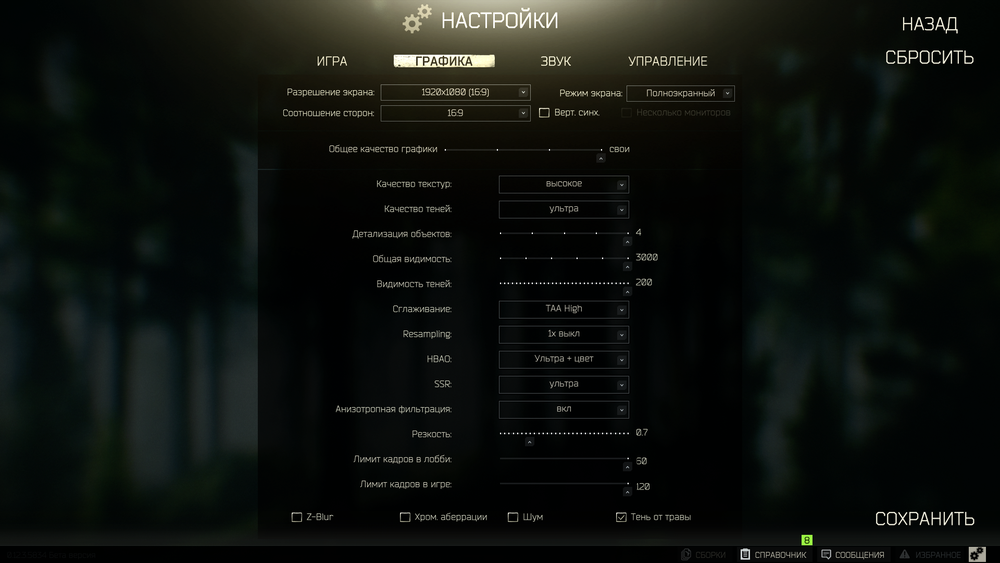Для начала стоит провести подготовительные меры, чтобы снизить вероятность фризов и других раздражающих проблем с производительностью, которые не решить внутри самой игры.
Установите DirectX 12
С DirectX 12 большинство современных видеокарт показывает лучшие результаты в играх (не путать с режимом Direct3D 12!). C недавних пор его можно
установить и на Windows 7. На Windows 10 он уже установлен по умолчанию.
Перенесите игру на SSD
Это главное, что необходимо для комфортной игры в любую онлайн-игру (особенно с просторными локациями). Сегодня твердотельный накопитель на 240 гигабайт стоит 2-3 тысячи рублей и избавит от большинства микропроблем с производительностью.
Сделайте дефрагментацию жесткого диска
Если еще не обзавелись SSD. Это хоть немного компенсирует неторопливость HDD. А вот SSD потом лучше вообще не дефрагментировать.
Освободите от 20 гигабайт на SSD с игрой
Иначе система начнет заметно медленнее работать с твердотельным накопителем, что особенно отразится на играх.
Попробуйте применить «Очистку диска» (
«Пуск» >
«Средства администрирования Windows»), активировав также режим очистки системных файлов. Удалять можно абсолютно все данные из списка.
Обновите ВСЕ драйвера и прошивку BIOS
Кроме очевидной видеокарты, еще не повредит обновить программную поддержку чипсета материнской платы, сетевой карты и звука. Также стоит поискать свежую прошивку BIOS на сайте производителя материнской платы.
Уменьшите пинг
Если отклик сервера провайдера (пинг самого интернета) выше 1 миллисекунды по кабелю — смените провайдера. Беспроводной же интернет для онлайн-игр совсем не пригоден.
Отключите Hyper-threading или SMT
Движок игры плохо умеет работать с виртуальными ядрами, встречающихся в процессорах вроде Intel Core i7 или старших версиях AMD Ryzen. В самой игре есть галочка
«Использовать только физические ядра» во вкладке
«Игра» настроек. Однако надежнее будет отключить Hyper-threading или SMT через BIOS (ищите опции с названием
HT или
SMT и переключите значение в
Disabled).
Отключите оверлей Discord
Мало кто его использует, а ресурсы процессора и даже видеокарты тратятся, что особенно заметно на слабом ПК.
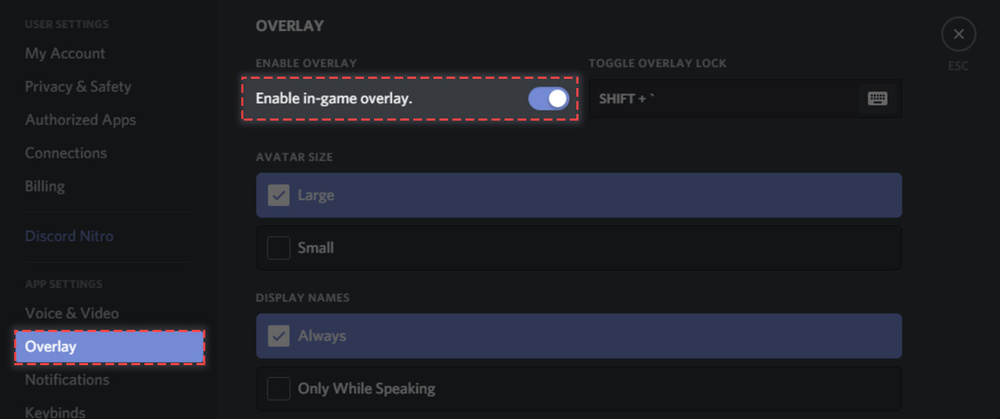 Удалите приложение Xbox
Удалите приложение Xbox
Оно запускает довольно тяжелый фоновый процесс вместе с любой игрой. Чтобы удалить, запустите Windows PowerShell и введите команду
Get-AppxPackage xbox | Remove-AppxPackage. Затем перезагрузите ПК.
Удалите большинство остальных встроенных приложений Windows
Экосистема Microsoft все равно давно мертва. Ее фирменный софт обычно только зря висит в фоне. Лучше удалить его почти весь следующими командами через Windows PowerShell:
Большинство этих приложений только зря висят в фоне
Настройте драйвера видеокарты
Больше всего пригодится
«Режим низкой задержки» для NVIDIA GeForce или технология
Radeon Anti-Lag для видеокарт от AMD. Остальные параметры лучше не трогать.
Настройка графики Escape from Tarkov для слабого ПК
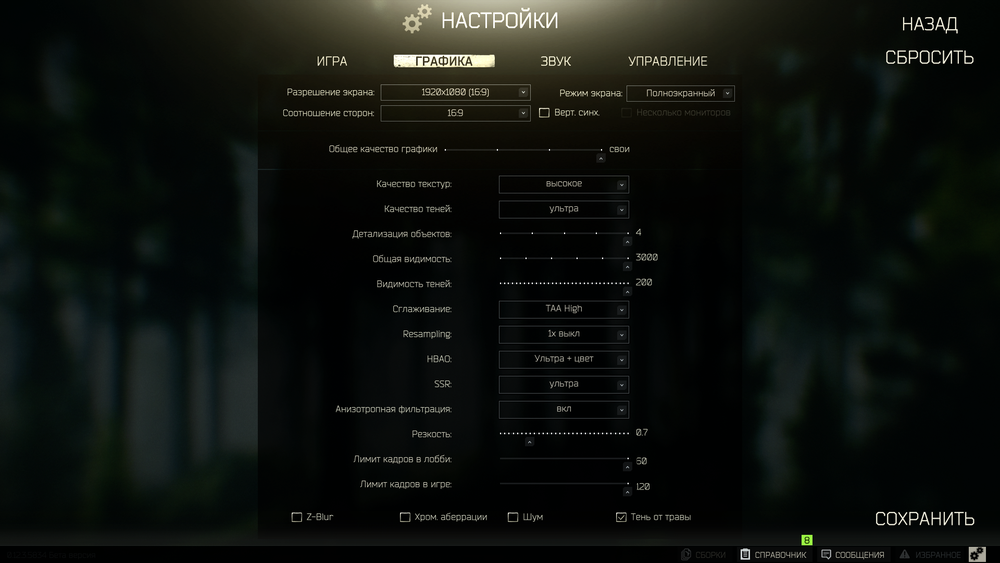
Далее кратко разберем каждую настройку и дадим советы.
Разрешение экрана: обязательно поставьте здесь родное разрешение монитора (чаще всего — 1920x1080).
Режим экрана: лучше включить «Полноэкранный», чтобы все ресурсы ПК были направлены на игру.
Верт. синх.: лучше выключить, чтобы не ухудшалась отзывчивость мыши.
Качество текстур: рекомендуемое значение зависит от количества видеопамяти на вашей видеокарте. При менее, чем 2 гигабайтах поставьте «Среднее», при 2-3 — «Высокое», а при наличии 4 гигабайт уже можно выставить «Ультра».
Качество теней: лучше не снижать ниже среднего качества, чтобы не было искажений.
Детализация объектов: можно выкрутить на минимум, что снизит детализацию удаленных объектов, но на деле это не слишком заметно, а FPS увеличится.
Общая видимость: регулирует дальность видимости крупных объектов вроде зданий. Говорят, что на минимуме не будет видно и игроков. Но это миф. Поэтому снижайте до середины или даже до упора — на впечатления от игры повлияет не сильно.
Видимость теней: еще одна опция, которая можно убрать в минимум без особого вреда для картинки. Но можно поставить среднее значение, если хочется покрасивее.
Сглаживание: попробуйте FXAA или TAA. Последний лучше работает на более современных видеокартах и не мылит картинку. Совсем отключать не стоит — FPS особо не прибавится.
Resampling: если играете на совсем слабой машине, то здесь можно снизить разрешение рендера (варианты 0,75 и 0,5), оставив интерфейсы в нормальном разрешении. Даст большой прирост FPS, но резко ухудшит всю картинку.
HBAO: дополнительное реалистичное затенение внутри различных выпуклостей и на стыках. Варианты ниже «Ультра» проработаны плохо, поэтому на слабом ПК лучше совсем выключить.
SSR: легкая обработка поверхностей световыми эффектами, чтобы они выглядели более натурально. Без SSR металл, ткань и бетон будут одинаково матовыми. С последними патчами настройка стала менее прожорливой — попробуйте «Высокое» значение или выключите.
Анизотропная фильтрация: убирает замыленность поверхностей под углом (техническая проблема вывода изображения) ценой максимум в 1 кадр. Лучше включить.
Резкость: поставьте от 0,7 до 1,0, чтобы картинка была не слишком замыленной и в то же время не чересчур четкой.
Лимит кадров в лобби: ставьте 30, чтобы давать системе отдохнуть, пока ждете начало матча.
Лимит кадров в игре: 60 для слабого ПК и 120 для мощного. Ниже 60 ставить не стоит.
Z-блюр: плохо работающая имитация фокуса взгляда. На деле лишь замыливает все подряд. Отключайте.
Хроматическая аберрация: кинематографический эффект линз, который в игре больше похож на другой кинематографический эффект — виньетирование. Немного затемняет края изображения, что добавляет атмосферы. Настраивайте на свой вкус.
Шум: эффект старой пленки. В игре скорее мешает. Отключайте.
Тень от травы: может заметно съедать FPS на открытой местности. На слабом ПК лучше выключить. Однако на среднем с актуальным железом (даже на GTX 1060) производительность снижает мало. В целом затененная трава выглядит сильно лучше.
Автоочистка оперативной памяти: эта опция находится во вкладке «Игра». Включение замедлит повторную загрузку уровней, но сильно поможет при малом количестве ОЗУ (меньше 16).
Использовать только физические ядра: в предыдущей главе уже разбирали — включите.